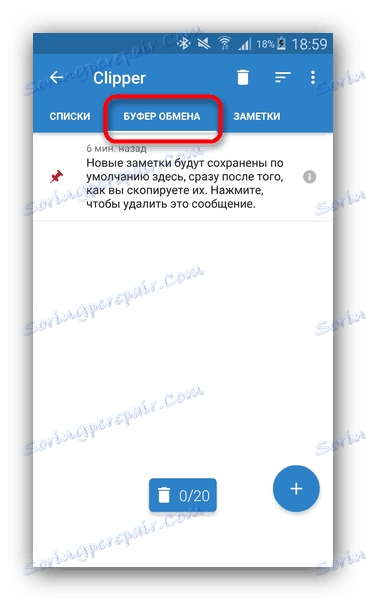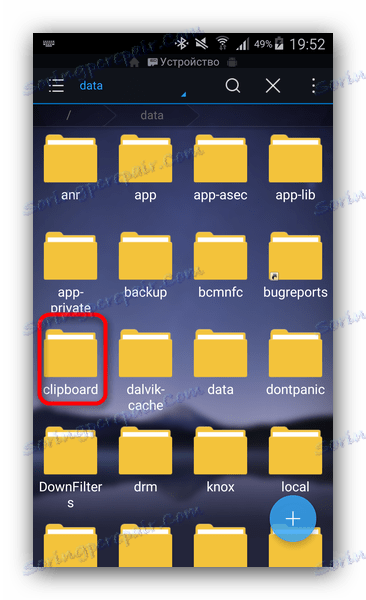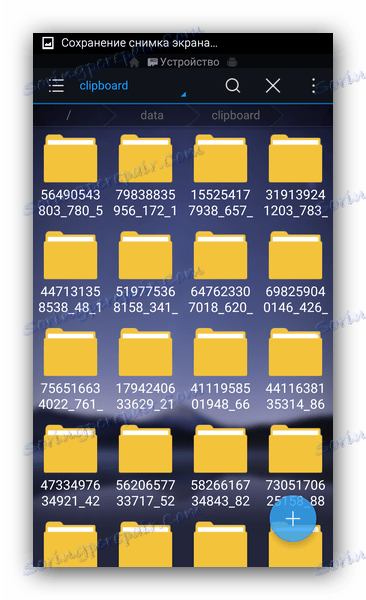Kako pronaći međuspremnik na Androidu
Suvremeni uređaj s Androidom u nekim zadaćama zamjenjuje računalo. Jedan od njih je brz prijenos informacija: tekstualni fragmenti, veze ili slike. Takvi podaci utječu na međuspremnik, koji je, naravno, na Androidu. Pokazat ćemo vam gdje ga pronaći u ovom operativnom sustavu.
Gdje je međuspremnik na Androidu
Međuspremnik (aka međuspremnik) dio je RAM-a koji sadrži privremene podatke koji su izrezani ili kopirani. Ova definicija vrijedi i za stolna i mobilna računala, uključujući Android. Istina, pristup međuspremniku u "zelenom robotu" organiziran je nešto drugačije nego, recimo, u sustavu Windows.
Postoji nekoliko načina na koje možete pronaći podatke na međuspremniku. Prije svega, to su upravitelji treće strane, univerzalni za većinu uređaja i firmwarea. Osim toga, u nekim specifičnim verzijama sustava softvera postoji ugrađena opcija za rad s međuspremnikom. Prvo razmotrimo mogućnosti trećih strana.
Metoda 1: Clipper
Jedan od najpopularnijih upravitelja međuspremnika na Androidu. Pojavivši se u zoru postojanja tog operacijskog sustava, donio je nužnu funkcionalnost koja se u sustavu pojavila vrlo kasno.
- Otvorite Clipper. Izaberite sebe želite li se upoznati s upravom.
![Početni zaslon zatvarača]()
Za korisnike koji nisu sigurni u svoje sposobnosti, i dalje preporučuju čitanje. - Kada glavni prozor aplikacije postane dostupan, prijeđite na karticu "Međuspremnik" .
![Kartica međuspremnika u glavnom prozoru Clipper]()
Ovdje će se kopirati tekstualni fragmenti ili veze, slike i ostali podaci koji se trenutno nalaze u međuspremniku. - Svaka stavka može se kopirati više puta, izbrisati, prosljeđivati i još mnogo toga.
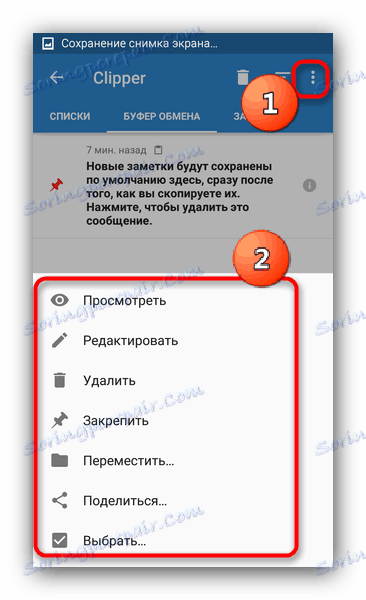
Važna prednost Clippera je stalna pohrana sadržaja unutar samog programa: međuspremnik se briše privremenom prirodom na ponovnom pokretanju. Nedostaci ovog rješenja uključuju oglašavanje u besplatnoj verziji.
Metoda 2: Sustavni alati
Sposobnost kontrole međuspremnika pojavila se u verziji Android 2.3 Gingerbreada, a poboljšava se svakim globalnim ažuriranjem sustava. Međutim, alati za rad sa sadržajem međuspremnika nisu prisutni u svim verzijama firmvera, pa se niže opisani algoritam može razlikovati od, recimo, "čistog" Androida na Google Nexus / Pixel.
- Idite u bilo koju aplikaciju gdje postoje tekstne kutije - prikladne, na primjer, jednostavan notepad ili ugrađeni analogni firmver kao S-Note.
- Kad je moguće unijeti tekst, dugo pritisnite na polje za unos i odaberite "Međuspremnik" s pop-up izbornika.
- Prikazat će se okvir za odabir i zalijepite podatke sadržane u međuspremniku.
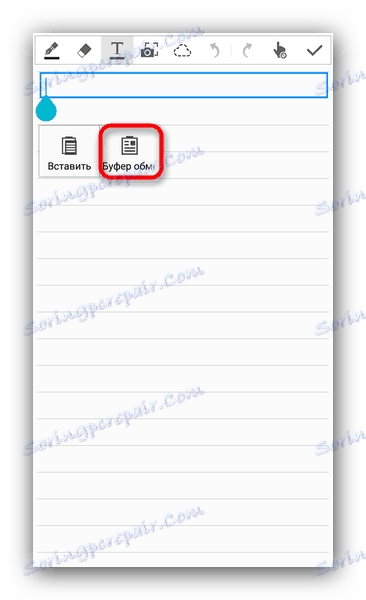
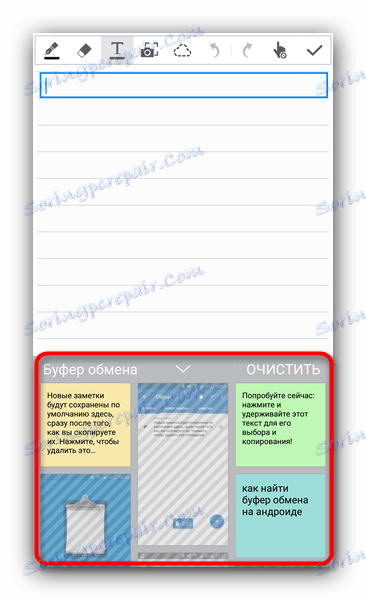
Osim toga, u istom prozoru možete potpuno očistiti spremnik - samo kliknite na odgovarajući gumb.
Značajan nedostatak ove opcije bit će njezina operativnost samo u drugim aplikacijama sustava (na primjer, ugrađeni kalendar ili preglednik).
Postoji nekoliko načina za brisanje međuspremnika sustavskim sredstvima. Prvi i najjednostavniji je uobičajeni ponovno pokretanje uređaja: zajedno s čišćenjem RAM-a bit će izbrisani i sadržaj područja dodijeljen ispod međuspremnika. Bez ponovnog pokretanja možete pristupiti ako imate pristup rootu, a imate i upravitelja datotekama s pristupom dijelovima sustava - na primjer, ES Explorer ,
- Pokrenite ES File Explorer. Da biste započeli, idite na glavni izbornik i provjerite je li Root omogućen u programu.
- Dajte povlastice root aplikacije, ako je potrebno, i idite na korijensku particiju, nazvanu, u pravilu, "Uređaj" .
- Iz korijenske particije otvorite put do podataka / međuspremnika .
![Međuspremnik mape sustava u ES File Exploreru]()
Vidjet ćete mnogo mapa s imenom koja se sastoji od brojeva.![Sadržaj mape međuspremnika u ES File Exploreru]()
Odaberite jednu mapu s dugim gumbom, a zatim idite na izbornik i odaberite "Odaberi sve". - Kliknite ikonu otpadnog za brisanje odabira.
![Izbrišite sadržaj mape međuspremnika u ES File Exploreru]()
Potvrdite brisanje pritiskom na "OK" . - Gotovo - međuspremnik je uklonjen.
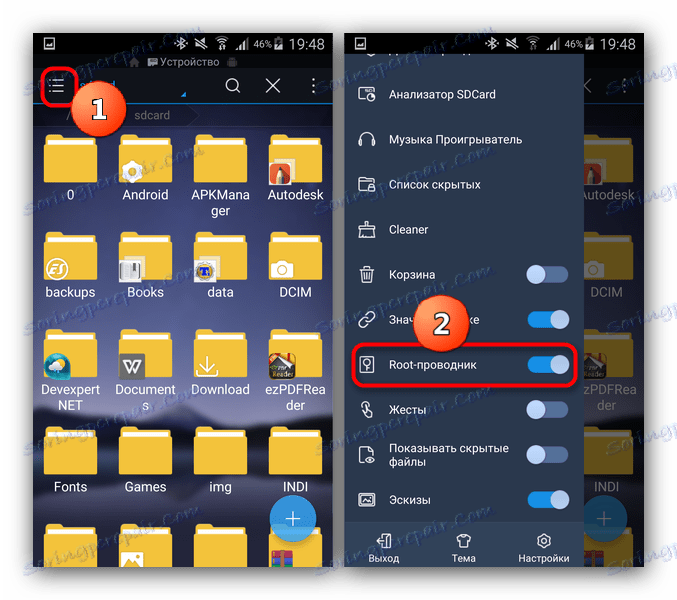
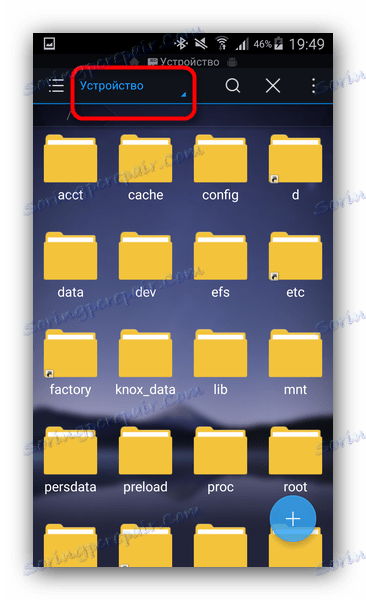
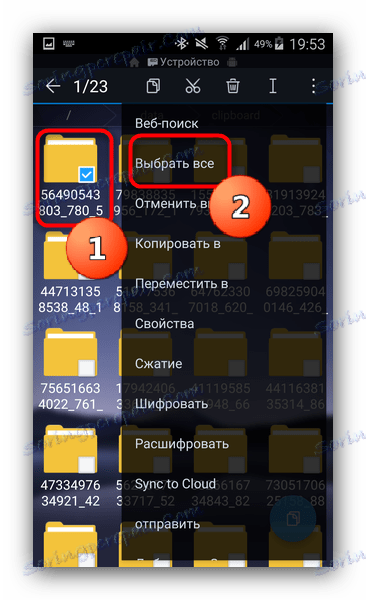

Gore navedena metoda je vrlo jednostavna, međutim, česte smetnje u datotekama sustava pune su pogrešaka, stoga ne preporučujemo upotrebu ove metode.
Zapravo, to su sve dostupne metode za rad s međuspremnikom i čišćenje. Ako imate nešto za dodavanje u članku - dobrodošli na komentare!